A zoom-konferenciák az elmúlt néhány hónapban megszokottá váltak, és lassan a kezünkbe kerül az univerzális videokonferencia-eszköz . Az oktatási intézményektől a virágzó munkahelyekig a Zoom egymaga megváltoztatta az együttműködés definícióját a járvány utáni világban, és nem is lehetünk hálásabbak.
Mivel azonban a legtöbben még mindig újak ezen a platformon, van néhány kérdés, amelyek megválaszolása kissé bonyolult lehet. Ma megvizsgálunk egy ilyen kérdést, és remélhetőleg segítünk egy kicsit tisztábban látni a dolgokat.
Kapcsolódó: Hogyan láthat mindenkit a Zoomban PC-n és telefonon
Tartalom
A Zoom értesíti a házigazdát, ha valaki távozik?
Ez a kérdés attól függ, mennyire figyelmes a találkozó házigazdája. Ha akarják, nagyon könnyen megbizonyosodhatnak arról, hogy mindenki tudja, ha valaki elhagyja a találkozót. Alapértelmezés szerint azonban a Zoom nem használ hangos értesítést – harangjátékot –, amikor valaki elhagyja a megbeszélést (vagy csatlakozik hozzá). Van azonban néhány nyilvánvaló változás, amelyet a gazda könnyebben észrevesz.
Kezdetnek a résztvevő videója eltűnik a Rács nézetből, amit nagyon könnyű észrevenni; különösen akkor, ha nincs sok résztvevő. Ezenkívül a résztvevő neve többé nem jelenik meg a résztvevők listáján – ez egy másik nyilvánvaló ajándék.
Kapcsolódó: Nagyítási korlátok: Maximális résztvevők száma, hívás időtartama és még sok más
Honnan lehet tudni, ha valaki elhagyja a találkozót
Ha Ön egy értekezlet házigazdája, könnyen megtudhatja, mikor hagyja el a megbeszélést néhány nem hajlandó résztvevő. Ezt kétféleképpen lehet elérni. Az első módszer az, hogy felkeresi a Zoom.us oldalt, bejelentkezik, a Beállítások menübe lép, és bekapcsolja a „Hang lejátszása, amikor a résztvevők csatlakoznak vagy kilépnek” funkciót. Bekapcsolhatja a lehetőséget csak a házigazda (Ön) vagy a megbeszélés összes résztvevője számára.
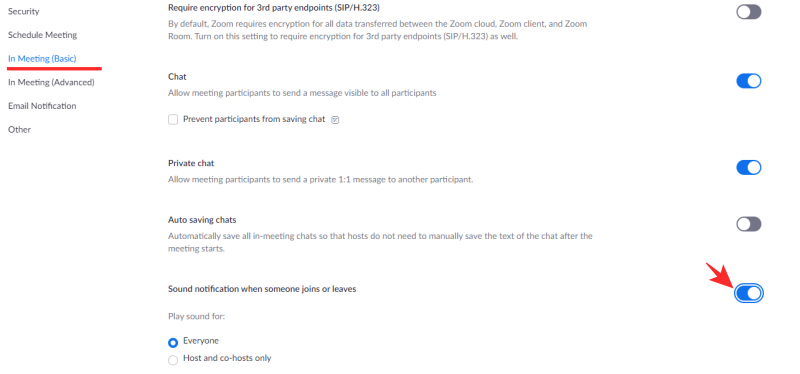
A második módszer egyszerűbb, mivel lehetővé teszi az eredmények elérését anélkül, hogy a beállításokkal foglalkozna. Megbeszélés közben lépjen a résztvevők listájára, és kattintson a lista alján található hárompontos jelre. Végül jelölje be a 'Belépés/Kilépési csengő lejátszása' lehetőséget, hogy megbizonyosodjon arról, hogy hangot hallat, amikor egy résztvevő csatlakozik az értekezlethez, vagy elhagyja azt.
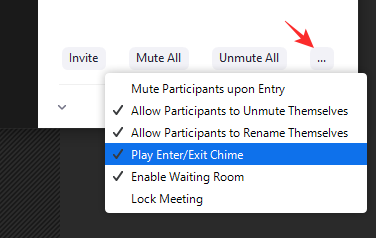
Miután bekapcsolta, senki sem tud csendben távozni, mivel ha egy résztvevő úgy dönt, hogy leállítja a Zoom-megbeszélést, csengő hangot hallhat.
Kapcsolódó: Legjobb zoomszűrők: Hogyan szerezzük be és használjuk őket
Hogyan lehet elhagyni a Zoom-találkozót anélkül, hogy bárki tudná
Lehetetlen úgy kiosonni a Zoom megbeszélésből, hogy senki ne vegye észre, mivel láthatóan hiányozna a rácsnézetből és a résztvevők listájából. Ez azonban nem jelenti azt, hogy ne kellene erőfeszítéseket tennie egy kicsit feltűnőbbnek lenni. Íme tehát néhány tipp, hogy csendben hagyja el a Zoom-találkozót.
Amikor valaki bemutat
A megbeszélés befejezésének legjobb időpontja az, amikor valaki éppen egy fájlt vagy a képernyőjét mutatja be. A prezentáció ideje alatt a rácsos videó nézet ki van kapcsolva, ami tökéletes ablakot biztosít néhány feladat elvégzésére. Ne feledje, hogy a hang továbbra is hallható – ha engedélyezve van –, ha teljesen elhagyja a megbeszélést.
Hozzon létre hurkos hátteret
Valószínűleg milliárdszor gondolkodott már ezen, és mi azért vagyunk itt, hogy elmondhassuk, ez nem is olyan valószínűtlen. Csak annyit kell tennie, hogy készítsen magáról egy hurokvideót – tulajdonképpen csak egy rövid klipet rögzítsen, és hagyja, hogy a virtuális háttérrendszer gondoskodjon a többiről –, és állítsa be videó hátterének, amikor egy kis szünetet tart. Ha az idő is jobb, kopás ugyanolyan ruhát, és tartózkodjon a túl sok gesztusok videó alatt, senki sem lehet észrevenni eltűnt. Ez nagy erő, BTW!
Mivel nem hagyja el a találkozót, mindenképpen ugorjon be a kis kaland után.
Kapcsolódó: A Zoom chat használata és hasznos tippek
A Grid videócsere: Amikor új résztvevő csatlakozik
Ahogy már megbeszéltük, a videofeed eltűnik a rácsról, ha úgy dönt, hogy kilép egy megbeszélésből. Ha azonban tökéletesen időzíti a kilépést, a Grid kikapcsolás nem lesz olyan nyilvánvaló. Csak annyit kell tennie, hogy azonnal távozzon, amint új résztvevő csatlakozik. Így a rácsszám nem változna, és még a kilépési csengőt is megúszhatja.
Keress rossz internetes kifogást
Ha tényleg ennyire kétségbeesett, találhat egy ürügyet, hogy korán kiszabaduljon a börtönből. A rossz internetkapcsolat – különösen ezekben a nehéz időkben – általában bolondbiztos kifogás, és el kell végeznie a munkát. Mielőtt azonban a fogai közé hazudna, győződjön meg arról, hogy nincs sürgősen szüksége a szervezetének.
Kapcsolódó: Host vezérlők átadása a Zoomban
Meg tudja mondani a házigazda, ha valaki nem figyel a megbeszélésen?
Mivel minden találkozót és órát a Zoomon tartottak, az Attention Tracking a platform szerves részévé vált. Lehetővé tette a házigazdának vagy a műsorvezetőnek, hogy lássa, hogy minden résztvevő a megfelelő időben figyel-e. A funkció nem követte nyomon a szemmozgásokat – ahogy azt egyes pletykák sugallták –, de volt egy remek trükkje a kívánt eredmény eléréséhez.
A Zoom figyelemkövetése ellenőrizte, hogy a Zoom ablak az előtérben van-e, vagy bármely más alkalmazás megosztja-e a figyelmet. Ez csak 30 másodpercnél rövidebb időre tette lehetővé a felhasználók számára, hogy kilépjenek, mivel még egy másodperccel tovább is megjelenik egy üresjárati ikon közvetlenül a résztvevő neve mellett.
Sokak szerencséjére a Zoom egy csomó panaszt kapott a funkcióval kapcsolatban, és április első hetében kénytelen volt végleg kikapcsolni. Jelenleg a funkció minden felhasználó számára ki van kapcsolva, és valószínűleg nem kapcsolják be újra. A Zoom most nem szól a főnökének, ha egy megbeszélés közben átugrik egy másik böngészőablakba vagy bármely más alkalmazásba.
Összefüggő:

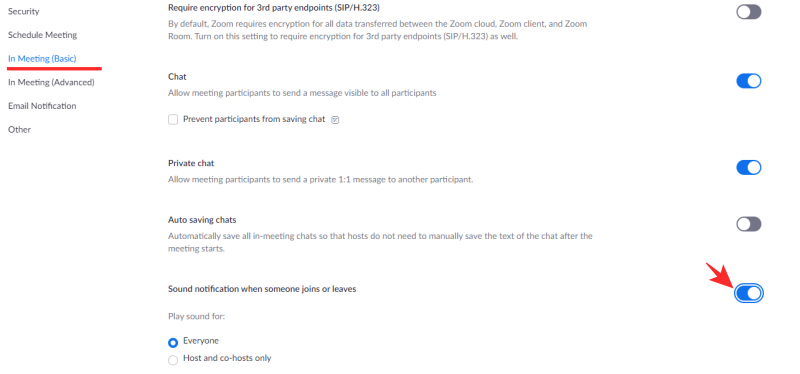
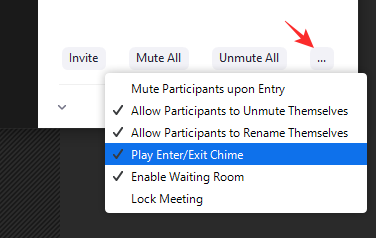


























![Feltételes formázás egy másik cella alapján [Google Táblázatok] Feltételes formázás egy másik cella alapján [Google Táblázatok]](https://blog.webtech360.com/resources3/images10/image-235-1009001311315.jpg)
